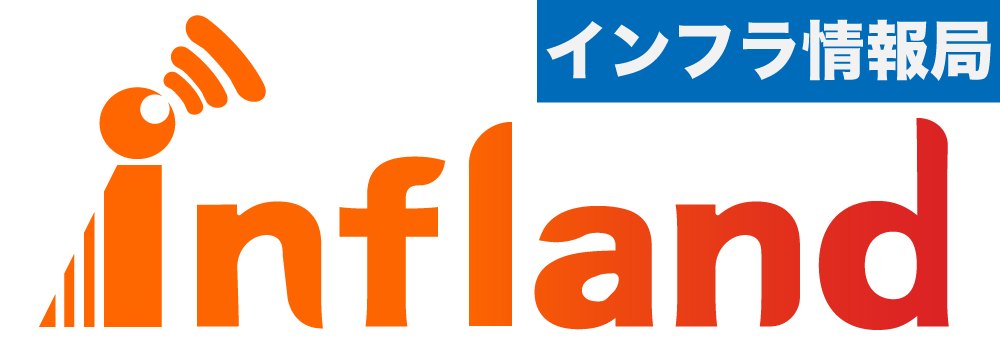ここではiPadはどのようなユーザーにおすすめなのかを、実際私が使っているのでレビューも混ぜながら紹介していきます。
私が使用しているiPadは第6世代を楽天モバイルでテザリングして使用してます。この後にも書くが、現在発売されているiPadの第7世代とほぼ同じ性能になる。
[2020年5月]今狙い目、おすすめiPad
iPad(第6世代)は廃盤となっていて、現在出ているiPad(第7世代、2019年)が主流になっている。
廃盤機種でレビューて言われて大丈夫なの?となるが、第6世代から第7世代からの変更点は
- 画面が9.7インチ→10.2インチに変更
- Smart Keyboardに対応
の2点だけ。iPadだけで見ると、次々に新しい製品を販売しているApple社ですが、型落ちでも現行モデルとそこまで大きな差がないのでコスト面でも取っつきやすいのが強い。

| ディスプレイ | 10.2インチ Retinaディスプレイ |
| セキュア認証 | Touch ID |
| チップ | A10 Fusionチップ |
| カメラ/ビデオ | 8メガピクセル / 1080p HD |
3色のiPad(第7世代、2019年)は4万円を切ってる状態で販売されていて、学生の方でも手の出しやすい商品となってます。手を出せるといっても決して安くはないのですが、Apple製品全体から見れば手の出しやすい商品になるはず。
またApple製品は下取りで新製品を安く購入もできますので古くなったのを使う必要ないのであれば下取りも検討するのもおすすめします。
iPad(第7世代、2019年)を購入される時、やはり同時に買うべきであるApple Pencil (アップルペンシル)第一世代とSmart Keyboardは揃えておきたい。
Apple Pencil (アップルペンシル)はiPad最大の利点。Apple Pencil (アップルペンシル)は指の代わりになり細かい部分まで再現し、絵を描くにも適しており、コスト面でも他に機材や道具が不要でコスト削減にもなり、iPadとApple Pencil (アップルペンシル)だけで絵を描くところまで可能となる。
そして、こういう機種(iPad)を買うと保護カバーがどうしても同時に購入することになります。保護カバーだけであれば数千円で済むが、やはり保護カバーだけで買うのは無駄な気がする方はSmart Keyboard をおすすめします。画面上でもキーボードは出ますがボタンで押したいというこだわりのある方は同時購入も視野に入れてもいいかもしれません。
実際iPad(第6世代)を使用し、解説、レビュー
実際私が使ってるiPad(第6世代、32GB)で何をしているかをレビュー含めて紹介していこうと思います。
- 画像編集:ジャンプPAINT(ジャンプペイント)
- 動画視聴
- 読書
- SNS
- ソーシャルゲーム(ソシャゲ)
大きく分けて5つの項目で使用しています。
1つずつ解説、レビューしていこうと思います。
画像編集:ジャンプPAINT(ジャンプペイント)
私はiPad(第6世代、32GB)でジャンプPAINT(ジャンプペイント)で画像編集することが多いです。パソコンの方にAdobe Photoshop等のソフトがありますが、SNS等に投稿するときはiPadにインストールしているジャンプペイントをよく使います。
ジャンプペイントはフリーアプリですが、写真加工や文字入力が楽にできてかなり高性能なアプリです。
Android版、IOS版、Windows版、Mac版と4種類あります。所持している機種でダウンロード、インストールして使ってみてください。
コスト面ではジャンプペイントなのですが、画像編集等クリエイティブ専門のAdobe製を購入するのも1つです。Adobe製はここで言うまでもなく、クリエイターのための必須アイテムです。本格的に編集するのであればパソコンにAdobe Creative Cloudをインストールすることをおすすめします。
動画視聴(YouTube、ニコニコ動画、AbemaTV等)
私はiPad(第6世代、32GB)で常に動画視聴(主にAbemaTV)しています。
この動画はiPadに内蔵されている機能で、操作している画面は収録できますが、動画は止まってる状態になっていますが、iPadの基本操作がわからない、調べ方やアプリの使い方が文字だと伝えにくい時にはこの画面収録を使用すると相手に伝わりやすいです。
実際この画面収録で操作説明等すること多いです。そのつどアプリをインストールすることがなくiPadの機能としてあるのはかなり便利です。

読書(ジャンプ+、Kindle Unlimited、dマガジン、楽天マガジン等)
電子書籍が出てきてから、私は紙で読書することが急激になくなりました。完全に紙で読まなくなった訳ではないのですが、雑誌系はほぼ電子書籍になりました。雑誌だとコンビニ等で立ち読みできますが、立つのもですが人がウロウロしているところでは私は読めないので電子書籍で購入することになり、このiPadで読むことが多いです。別にスマホでもいいのでは?となりますが、実際私もスマホでもいいと思いますが、通勤通学時はスマホ、家ではiPadとなっています。
私自身線引きしている訳ではないのですが自然と使い分けてます。
私のiPad(第6世代、32GB)は9.7インチなのですが、読書するにはちょうどよく愛用させてもらっています。
スマホになると字が小さく拡大することが多く、読書するときはiPadの方がしっくりきたので今もiPadで読書しています。

SNS(Twitter、Facebook、Instagram、LINE等)

次に使用するのがSNSです。このSNSは写真や動画を投稿することが多いので、投稿する前に写真、動画を編集してからという場面が多く、編集→投稿という流れでiPadを使用することが多いです。
ちょっとした編集でもスマホでは不便ということが多く、ペンが使えるiPadが強いです。タッチペンであればいろいろありますが、Apple Pencil (アップルペンシル)クラスの性能でスマホ用は現時点では難しいです。
SNSのちょっとした投稿でパソコン起動させて編集でも問題ないですが、ちょっとしたものであればサクっとできるiPadは効率いいです。
ソーシャルゲーム(ソシャゲ)

最後にソーシャルゲーム(ソシャゲ)です。私は同じゲームに複数アカウントを持つことが多いのでサブとして使っています。
なかにはiPadで音ゲーはやりやすい等、ゲーム用途で使うのは個々の状況になると思います。
項目にあげてはいるのですが、これは私視点となりますが、ゲームはスマホでいいと思います。上記であげている、画像編集、動画視聴、読書に加え、学生の方ならノート代わり等という感じで使うのがベストだと思います。
まとめ
当記事では私が実際どのように使っているかをふまえ、iPadだと効率がいい部分を紹介し、おすすめのiPadを含め、Apple Pencil (アップルペンシル)やSmart Keyboard、用途によって使うアプリなどを同時にピックアップさせていただきました。
上記に当てはまる人にはもちろんですが、興味を持ってもらえれば幸いです。
毎年のように新商品の出るApple製品ですが、型落ちでも不自由することはほとんどないですが、やはり新しい製品は魅力があります。
最後に最新モデルの iPadを紹介して締めようと思います

最新モデル Apple iPad(2020年)、Apple Pencil(第2世代)、Magic Keyboard
| ディスプレイ | 11インチ or 12.9インチ Retinaディスプレイ |
| セキュア認証 | Face ID |
| チップ | Neural Engine搭載 A12Z Bionicチップ |
| カメラ/ビデオ | 12メガピクセル / 4K HD |
| ストレージ | 128GB、256GB、512GB、1TB |
2020年3月25日に発売したiPad Proはシルバーとスペースグレイの2色となります。前世代と大きく変わるのがカメラとFace IDです。カメラは超広角になり4Kにまで対応していて、ホームボタンを無くしより画面いっぱいに使えるようになったのが今回のiPad Proの特徴です。
今回のiPad ProでApple Pencilを使うにはApple Pencil(第2世代)を使用することになります。前世代のiPadで使用していたApple Pencilは使えないので注意が必要です。
さらにSmart Keyboardの他にMagic Keyboardが新たに発売されました。マウスの部分が追加されたので操作面ではSmart Keyboardより使いやすいはずです。難点がMagic Keyboardだと重くなることです。軽いメリットを潰してしまうのは購入を迷わせてしまいますが、このような点もあせて検討するのもいいかもです。(価格ドットコムからのレビューとあわせて参考にしてみてください)
徐々にMacbookに近づきつつあるのですが、パソコン特有の複数同時で作業をスムーズにするというところまではいかないみたいですが、1つ1つでみますと魅力のある製品には違いありません。

携帯電話やインターネット、複合機やセキュリティなど幅広情報を発信